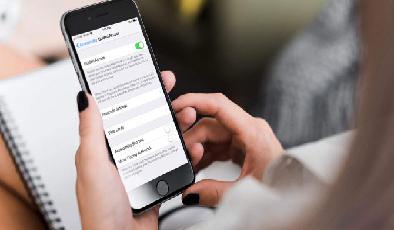Comment désactiver la saisie sur écran tactile sur Android et iPhone
Added 2019-12-12
À mesure que les technologies d'affichage s'améliorent, la sensibilité de l'écran tactile augmente également. Mais les écrans tactiles sont sujets à des tapotements accidentels. Étant donné que presque tous les appareils mobiles utilisent désormais un écran tactile au lieu de clés physiques, les personnes âgées et les enfants peuvent se retrouver souvent à l'origine d'entrées accidentelles.
Mais saviez-vous que vous pouvez désactiver temporairement les commandes de l'écran tactile sur votre appareil mobile? Avant de plonger, considérons certains scénarios dans lesquels la désactivation des commandes de l'écran tactile sur Android ou iPhone est logique.
Pourquoi vous pourriez verrouiller votre écran tactile
Interagir involontairement avec votre téléphone est frustrant. C’est aussi quelque chose qui arrive à tout le monde de temps en temps. Les exemples comprennent:
- Lorsque vous regardez une vidéo, une touche accidentelle se met en pause ou se ferme
- Lorsque vous écoutez de la musique, la piste s'interrompt ou saute
- Interrompre l'affichage GPS lorsque votre téléphone est monté sur le tableau de bord pour un voyage guidé par carte
- Les enfants s'amusent avec les paramètres du téléphone au lieu de regarder une vidéo ou de jouer à un jeu
- L'enregistrement vidéo est suspendu ou arrêté
- Problèmes de toucher fantôme
Ces deux derniers points méritent d'être approfondis.
Certains téléphones (comme le OnePlus One et le Moto G4 Plus) ont été en proie à des problèmes de contact fantôme dans le passé. Il s'agit d'un problème d'écran tactile dans lequel l'écran répond aux touches que vous n'effectuez pas réellement. De tels problèmes peuvent rendre votre expérience de smartphone assez ennuyeuse.
Avec le nombre croissant de téléphones étanches sur le marché, il est tentant de filmer sous l'eau. Mais généralement, il y a une certaine quantité de toucher fantôme impliqué lorsque l'eau entre en contact avec l'écran.
Même si vous faites simplement des vidéos sous la pluie, des contacts accidentels peuvent provoquer des pauses ou même mettre fin à l'enregistrement. Ce serait formidable si vous pouviez désactiver l'écran tactile pour pouvoir enregistrer des vidéos sans problème.
Verrouillez votre téléphone Android sur une seule application
Si vous rencontrez des problèmes liés aux applications mentionnés ci-dessus, la désactivation temporaire de l'écran tactile peut vous aider. Cependant, il existe une meilleure solution plutôt que de devoir désactiver complètement l'écran tactile. Screen Pinning, une fonctionnalité introduite dans Android Lollipop, vous permet de verrouiller votre téléphone sur une seule application.
Par exemple, vous pouvez «épingler» l'application YouTube Kids. Vos enfants pourront naviguer dans cette application, mais ils ne pourront pas passer à d'autres applications.
Voici comment activer la fonction d'épinglage d'écran dans Android:
- OuvrirParamètres > Écran de verrouillage &sécurité > Avancé > Épinglage d'écran. Dans Android 9 Pie et supérieur, cette section est appeléeSécurité au lieu deÉcran de verrouillage &Sécurité.
- RobinetSur.
- ActiverNécessite un code PIN de déverrouillage pour annuler l'épinglage. Bien que cette option ne soit pas obligatoire, elle garantit que vous seul (et non vos enfants) pouvez annuler l'épinglage d'une application particulière.
Utiliser l'épinglage d'écran sur Android
Une fois activé, voici comment l'utiliser sur Android 8.1 et versions antérieures:
- Ouvrez l'application que vous souhaitez épingler.
- RobinetPrésentation / Applications récentes bouton.
- Glissez vers le haut sur la carte récente et appuyez sur leÉpingle icône en bas à droite.
Si vous avez Android 9 ou une version plus récente, utilisez plutôt ces étapes:
- Tout d'abord, ouvrez l'application que vous souhaitez épingler.
- Ouvrez le sélecteur d'application, qui dépendra de votre méthode de navigation.
- Si vous utilisez la navigation classique à trois boutons, appuyez sur le carréRécents bouton.
- Si vous utilisez la navigation à deux boutons plus récente ou les gestes révisés d'Android 10, balayez vers le haut depuis le bas de l'écran et maintenez pendant un moment pour afficher vos applications récentes.
- Appuyez sur l'icône en haut de l'application que vous souhaitez verrouiller, puis choisissezÉpingle.
Pour désépingler une application avec une navigation à trois ou deux boutons, maintenez simplementRetour sur votre appareil pendant environ cinq secondes. Si la nouvelle navigation gestuelle d'Android 10 est activée, balayez vers le haut et maintenez la pression pendant un moment à la place. Vous devrez saisir votre code PIN de déverrouillage, après quoi l'application se détachera.
Bien que cette fonctionnalité fonctionne correctement dans quelques cas, ce n'est pas la solution aux autres problèmes évoqués ci-dessus. Par exemple, cela ne résout pas le problème du toucher fantôme. Pour de tels problèmes, vous devrez réellement désactiver votre écran tactile.
Comment désactiver la saisie sur écran tactile sur Android
Touch Lock est une application gratuite qui vous permet de verrouiller l'écran tactile sur Android. Il vous permet également de désactiver temporairement les touches programmables et les touches matérielles, apportant essentiellement la fonction d'accès guidé de l'iPhone à Android.
L'application affiche une publicité de cinq secondes après chaque déverrouillage, que vous pouvez supprimer avec un achat intégré de 1,99 $.
Télécharger: Touch Lock (Achats gratuits dans l'application disponibles)
Une fois que vous avez téléchargé et ouvert l'application, voici comment l'activer:
- Balayez vers la gauche pour passer à l'étape suivante de l'assistant de configuration.
- Appuyez surActiver maintenant. Cela ouvrira les paramètres d'accessibilité d'Android. Ici, trouvezTouch Lock et appuyez surUtiliser le service.
- Cliquez surD'accord pour confirmer les demandes d'observation, puisRetourpour revenir à l'application.
Il convient de noter que cette application observe tous les textes entrés, qui peuvent inclure des détails personnels et financiers. En tant que tel, vous pouvez choisir de désactiver l'application au préalable, ou même de l'éviter complètement.
Une fois activé, déroulez le panneau de notification et appuyez sur l'icône de verrouillage. Maintenant, l'écran tactile et les boutons doivent être verrouillés. Pour le déverrouiller, appuyez deux fois sur l'icône translucide en haut à droite de l'écran.
Vous pouvez configurer le nombre d'appuis nécessaires pour déverrouiller l'écran tactile dans les paramètres de l'application. Vous trouverez également des options pour déverrouiller automatiquement lors de la réception d'un appel, afficher un indice de déverrouillage et garder l'écran allumé.
Désactiver la saisie sur écran tactile sur iPhone
L'iPhone est livré avec une fonctionnalité intégrée pour désactiver temporairement l'entrée de l'écran tactile. Baptisée Guided Access, cette fonctionnalité vous permet de désactiver certaines zones de l'écran et même de verrouiller des boutons physiques. Voici comment activer l'accès guidé:
- OuvrirParamètres > Accessibilité > Accès guidé.
- ActiverAccès guidé.
- Appuyez surParamètres du code d'accès pour définir un code d'accès et un ID tactile / visage utilisés pour mettre fin à l'accès guidé.
- Enfin, activezRaccourci d'accessibilité. Cela vous permet de triple-cliquer sur le bouton Accueil pour accéder à tout moment à l'accès guidé.
Une fois activé, voici comment l'utiliser:
- Ouvrez l'application que vous souhaitez verrouiller.
- Cliquez trois fois sur le bouton Accueil pour accéder à l'accès guidé.
- Entourez les zones de l'écran que vous souhaitez désactiver. Si vous souhaitez désactiver le toucher sur tout l'écran, dessinez dans toute la zone de l'écran.
- Appuyez surLes options dans le coin inférieur gauche pour désactiver laPuissance ouLe volume boutons.
- SélectionnerTerminé.
- Enfin, appuyez surDébut en haut de l'écran pour démarrer l'accès guidé.
Les zones désactivées de l'écran seront grisées et ne répondront à aucune touche.
Verrouiller l'écran de votre téléphone est facile
Que vous souhaitiez éviter des interruptions accidentelles lors de l'enregistrement vidéo ou éviter une utilisation abusive par un enfant espiègle, la désactivation temporaire de votre écran tactile est utile.
C'est possible sur Android nativement ou via une application, ainsi que sur iPhone grâce à la fonctionnalité d'accès guidé. En bref, vous devriez pouvoir verrouiller votre écran tactile sur Android ou iPhone avec peu d'effort.